
securecrt是一款功能强大的终端仿真软件,支持ssh、telnet等多种协议,方便用户安全连接远程服务器。本文将介绍如何自定义配置securecrt,提升效率和安全性。
一、会话配置与管理
-
新建会话: 点击“文件”>“新建连接”,输入服务器ip地址、端口号和登录凭据,保存会话配置。
-
会话属性: 右键点击会话,选择“属性”,进行以下设置:
- 会话标签: 修改会话名称、图标等。
- 日志: 启用日志记录,设置日志文件路径。
- 终端: 调整字体、颜色方案等。
- 外观: 自定义窗口布局和外观。
- 安全选项: 选择ssh版本,配置密钥或密码认证,选择合适的加密算法。
-
自动登录: 在“登录”标签页中输入用户名和密码,或使用密钥认证并指定私钥路径。
二、高级功能与优化
-
性能优化:
- 滚动缓冲区: 调整缓冲区大小,方便查看历史命令输出。
- 防空闲功能(anti-idle): 保持与服务器的持续连接。
-
自动化与效率:
- 脚本录制/回放: 自动化重复性任务。
- 键盘映射: 自定义快捷键。
- 会话锁定: 防止误操作。
-
界面定制:
- 快速启动栏: 将常用会话固定到工具栏。
- 标签管理: 使用快捷键创建、切换和跳转标签页。
- 按钮栏: 自定义按钮栏按钮。
三、文件传输与集成
- sftp: 右键点击会话,选择“sftp会话”进行文件传输。
- zmodem: 使用rz/sz命令或拖拽文件传输(需终端支持)。
四、安全设置与最佳实践
- 密钥认证: 使用ssh密钥代替密码登录,增强安全性。
- 会话超时: 设置空闲超时自动断开连接。
- 密码管理器: 使用securecrt内置密码管理器安全存储凭据。
- ssh压缩: 启用ssh压缩,提高连接速度。
五、自定义配色方案
在“选项”>“全局选项”>“终端”>“外观”中,创建或编辑自定义配色方案。
六、实用技巧
- 关键字高亮: 配置关键字高亮,方便查找重要信息。
- 自动保存日志: 设置日志文件命名规则,方便管理日志文件。
- 会话启动命令: 设置自动执行的命令,例如连接后自动执行设备状态检查命令。
通过以上步骤,您可以根据自身需求对securecrt进行个性化配置,提升远程管理效率和安全性。
以上就是linux securecrt如何进行自定义配置的详细内容,更多请关注代码网其它相关文章!

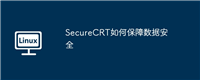

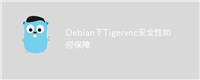

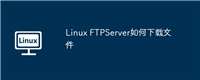
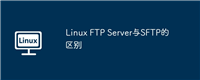
发表评论